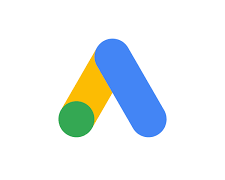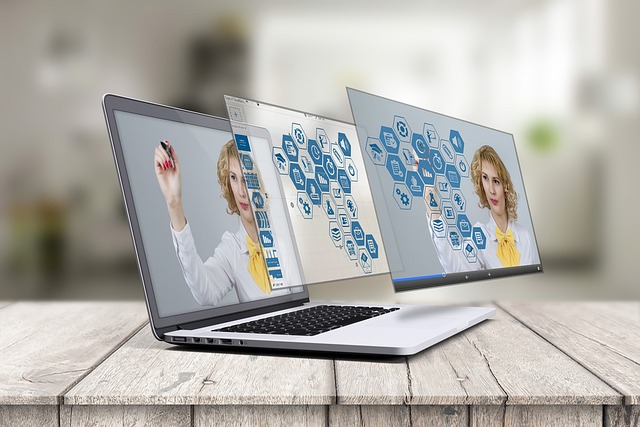Googleタグマネージャー(GTM)は、Webサイトやアプリケーションに埋め込まれたタグの管理を効率化するための無料ツールです。このブログでは、GTMの概要から導入メリット、基本的な使い方までを解説しています。タグ管理の効率化を検討している方は、ぜひ参考にしてみてください。
1. GTMとは?

GTM(Googleタグマネージャー)は、Googleが提供する無料のタグ管理ツールで、ウェブサイトやアプリ内でのタグの管理を簡単に行えるプラットフォームです。このツールを利用することで、ユーザーは直にHTMLコードに触れることなく、計測や広告関連のタグを簡単に追加、編集、削除することが可能になります。
タグ管理の必要性
ウェブサイトの運営において、訪問者の行動を把握するためには、さまざまな解析ツールから得られるタグを適切に実装することが非常に重要です。しかし、各ページのHTMLを手動で修正する作業は時間と手間がかかり、効率が低下する原因となります。GTMを導入することで、このような面倒な作業を大幅に簡素化し、タグの管理がスムーズになります。
GTMの主要構成要素
GTMは以下の要素から成り立っています。
- アカウント: GTMを使用開始するための基本単位です。
- コンテナ: 特定のウェブサイトに関連するタグを集約するためのスペースで、各ウェブサイト用に別々のコンテナが必要です。
- ワークスペース: コンテナ内での作業エリアを指し、異なる設定を並行して行う際に活用します。
タグ、トリガー、変数の役割
GTMを効率的に使用するためには、以下の三つの構成要素を理解することが必須です。
- タグ: 様々な解析ツールと連携するためのコードを管理するもので、GTMを通じて取り扱います。
- トリガー: タグを発動するための条件を設定し、特定のアクションに応じてタグを実行します。
- 変数: タグやトリガーに必要なデータを供給するための要素であり、任意に設定が可能です。
これらの要素を組み合わせることで、サイト全体の却考や効果的なトラッキングが実現されます。
誰でも使えるユーザビリティ
GTMの大きな特徴は、Googleアカウントを持っているだけで誰でも無料で利用できる点にあります。HTMLの技術的な知識が必要なく、直感的なインターフェースを通して簡単にタグを管理できるため、個人ブロガーから企業のマーケティング担当者に至るまで広い範囲のユーザーに支持されています。
GTMを活用することで、ウェブサイトのタグ管理がシンプルになり、運営の効率性が向上します。これにより、サイト管理者は本来の業務に集中でき、訪問者にはより良い体験を提供できるようになります。
2. GTMを導入するメリット

GTM(Google タグ マネージャー)は、ウェブサイトにおけるさまざまなタグを効果的に管理できるツールです。その導入には、企業や個人にとって多くの利点が存在します。以下では、その主な特徴と具体的なメリットについて掘り下げてみたいと思います。
コスト削減と業務効率の向上
GTMの最大の利点の一つは、タグの導入および管理にかかるコストを削減できる点です。これまで、多くのツールのタグを手動でウェブサイトに埋め込むには、HTMLの編集が必要でしたが、GTMを利用することで、一度の設定で複数のタグをまとめて管理できます。これにより、タグの追加や変更が容易になり、業務の効率が大きく向上します。
カスタマイズの容易さ
GTMを導入することで、プログラミングの知識が少ない初心者でも簡単にカスタムタグを設定できるようになります。特定のボタンのクリック数をトラッキングしたり、ページ滞在時間に基づくイベントを発信する際にも、複雑なコードを理解する必要がありません。GTMの直感的なインターフェースを利用することで、視覚的に設定が行え、技術的な壁が大幅に下がります。
ウェブサイトの表示速度改善
GTMを活用することで、ウェブサイトの表示速度が向上することが期待できます。多くのスクリプトを非同期で読み込むことで、従来の同期読み込みによる表示の遅れを防ぐことが可能です。これにより、ユーザー体験が向上し、さらにはSEOにもプラスの影響を与えることができます。
エラーチェック機能による安心感
GTMはプレビュー機能やバージョン管理機能を備えており、タグを本番環境に展開する前に動作確認を行うことができます。この機能により、設定ミスのリスクを大幅に軽減でき、万が一問題が発生しても以前のバージョンに戻すことが可能です。これにより、安心してタグ管理が行えます。
外部専門家への依頼が容易に
GTMを活用することで、タグの設置を外部の専門家に依頼しやすくなるというメリットがあります。例えば、広告代理店にタグの設定を依頼する場合、GTMの権限を与えることで、専門家が直接タグの追加や修正を行うことが可能になります。これにより、自社サイトのセキュリティを保ちながら、外部の手間を軽減することができます。
マーケティングツールの一元管理
多くのマーケティングツールを活用している企業にとって、GTMの導入は特に有益です。さまざまな解析ツールや広告計測ツールを一括で管理できるため、作業効率が大幅に向上します。この利点は、データ分析やウェブサイトの改善においても非常に重要となります。
3. GTMの基本的な使い方

Googleタグマネージャー(GTM)は、ウェブサイトのタグ管理を効率化するための強力なツールです。ここでは、GTMをどのように活用すれば良いのか、その基本的な操作方法を詳しく解説します。
3-1 アカウントとコンテナの構築
GTMの使用を始めるには、まずアカウントの作成からスタートします。その後、アカウントの中に「コンテナ」を設定します。コンテナとは、特定のウェブサイトやアプリに紐づくタグの集合体です。
-
新しいアカウントの作成
GTMのウェブサイトへアクセスし、アカウントを作成します。Googleの他のサービス(例:Googleアナリティクス)をすでに使用している場合は、そのアカウントを利用することも可能です。 -
コンテナの追加
アカウント作成後、対象とするウェブサイトまたはアプリごとに新しいコンテナを追加します。このコンテナ内でタグを一元管理していくことになります。
3-2 タグの設定
GTMの最大の利点は、簡単にタグを追加したり変更したりできる点です。ここで言うタグとは、データを収集したり、特定のアクションを実行したりするためのコードです。
-
新規タグの作成手順
GTMの管理画面にアクセスし、「新しいタグを作成」のオプションを選択し、設定を進めます。タグの種類(例えばGoogleアナリティクスやFacebook Pixelなど)を選び、必要な情報を入力します。 -
トリガーの設置
タグがどのタイミングで発火するかを指定する「トリガー」の設定を行います。たとえば、ページを訪問した際や特定のボタンがクリックされた時など、発火条件を柔軟に設定できます。
3-3 プレビューとデバッグ機能
新たに作成したタグが正しく機能しているかチェックするために、プレビューモードを活用します。
- プレビューモードの利用
GTMの管理画面からプレビューを有効にし、実際のウェブサイト上でタグが正しく発火するかどうかをリアルタイムで確認します。この機能を使用することで、ユーザーに影響を及ぼさずにタグの動作を確認できます。
3-4 変更履歴の管理
GTMは、タグの変更履歴を自動的に追跡する機能を提供しています。これは非常に役立ちます。
- バージョン管理の活用
タグを公開するたびに、前回のバージョンが自動的に保存されるため、万が一問題が発生した場合でも、以前の状態に簡単に復帰できます。誤って設定を変更した際も迅速に修正できます。
3-5 権限管理機能
GTMでは、異なるユーザーに異なる権限を付与することが可能です。
- ユーザーの権限設定
チームメンバーや外部の専門家に作業を委託する際に、必要な権限を与えることで、業務を安全に任せることができます。これにより、外部業者に安全に業務を依託できるようになります。
このように、GTMの基本的な使い方を理解することで、ウェブサイトのタグ管理がより効果的に行えるようになります。基本的なステップを踏み、データ収集をスムーズに行いましょう。
4. GTMで設定するタグの種類

Google タグマネージャー(GTM)を活用することによって、様々なタイプのタグを効率的に管理できます。このセクションでは、GTMで設定可能な主なタグの種類について詳しく見ていきましょう。
4-1. Google アナリティクス タグ
GTMの最も代表的なタグの一つが、Google アナリティクスのタグです。このタグを使用することで、ウェブサイトの訪問者数や行動の解析を行うことができます。特に、ページビュー計測タグは多くのサイトで使用され、ユーザーの行動トラッキングに欠かせません。
さらに、GA4(Google アナリティクス 4)の設定においては、「Googleタグ」を用いることで、より簡単にウェブサイトとGA4を連携させることができます。
4-2. コンバージョンタグ
広告キャンペーンの効果を測定するためには、各プラットフォーム用のコンバージョンタグが必要です。たとえば、以下のようなタグがあります。
- Google広告:コンバージョンタグとコンバージョンリンカー
- Yahoo広告:コンバージョンタグとサイトジェネラルタグ
- Facebook広告:Facebookピクセル
これらのタグをGTMで設定することで、各媒体からのセールスやリードを正確に追跡できます。
4-3. スクリプトタグ
特定の機能をウェブサイトに追加したい場合には、スクリプトタグを設定することができます。たとえば、カスタムJavaScriptを使用して特定の動作をトリガーするような場合です。これにより、サイトのインタラクションをよりダイナミックにすることが可能になります。
4-4. トリガーの運用
タグの設定と同様に、GTMではトリガーも非常に重要です。タグがどのタイミングで発火するかを制御するために、以下のようなさまざまなトリガーを設定できます。
- ページビュー: 特定のページを訪れたときにタグを発火させるトリガー
- クリック: 特定要素がクリックされたときに発火するトリガー
- フォーム送信: ユーザーがフォームを提出したときに発火するトリガー
これにより、ユーザーの行動に基づいた柔軟な計測が可能となります。
4-5. 他の広告タグ
以上のタグに加えて、次のようなさまざまな広告タグも設定可能です。
- LINE広告: ベースコードとコンバージョンコード
- Twitter広告: ユニバーサルウェブサイトタグ
これらのタグも、GTMを介して簡単に実装でき、マーケティング活動の効果を最大限に引き出すことができます。各広告媒体ごとに必要な情報を正確に追跡し、洞察を得るためには、それぞれのタグの設定を忘れずに行いましょう。
5. GTMの初期設定手順

GTM(Googleタグマネージャー)を効果的に活用するためには、いくつかの基本的な設定を行う必要があります。このセクションでは、初心者でもわかりやすいように、設定手順を詳細に解説します。
5-1 アカウントの作成
最初に、Googleタグマネージャーの公式サイトにアクセスしてアカウントを作成します。もし既にGoogleアカウントをお持ちであれば、そのアカウントでログインできます。アカウント名は、管理するサイトに関連する分かりやすい名前を選びましょう。
5-2 コンテナの設定
アカウントが作成されたら、次はコンテナを設定します。コンテナの名前には、対象となるウェブサイトのドメイン(例: example.com)を指定します。プラットフォームの選択では「ウェブ」を選択し、設定が完了したら「作成」ボタンをクリックします。
5-3 利用規約への同意
アカウントとコンテナの設定が終わると、利用規約が表示されます。内容をよく読んだ上で、同意する場合は「はい」を選択して次のステップに進みます。
5-4 GTMコードの埋め込み
次のステップでは、GTMのコードをあなたのウェブサイトに追加します。コンテナ作成後に表示される2つのコードをそれぞれコピーし、ウェブサイトのHTMLに貼り付けます。最初のタグは<head>の中に、もう一つは<body>タグの直後に配置する必要があります。これにより、ウェブサイトとGTMの連携が可能となります。
5-5 タグの設定
次に、GTMのダッシュボード内で新しいタグを作成します。ここでは、必要なタグ(例:Google AnalyticsやAdWordsなど)を選択し、それぞれの設定を行います。タグにはわかりやすい名前を付けることを忘れないでください。
5-6 トリガーの設定
タグが発火する条件を設定するトリガーの設定を行います。トリガーは、ユーザーが特定の動作をした時にタグを起動する仕組みです。例えば、特定のページに訪れた時や、ボタンがクリックされた時などがこれに該当します。
5-7 プレビューとデバッグ
設定が全て完了したら、プレビューモードを使用して動作を確認します。GTMにはプレビュー機能があり、これを活用することでタグが正しく機能しているかどうかを検証できます。このステップを省略すると、見落としや設定ミスの原因となる可能性があります。
以上のステップを遵守すれば、GTMの初期設定はスムーズに行えます。これにより、GTMを活用した効果的な運用が開始できるでしょう。
まとめ
Googleタグマネージャー (GTM) は、ウェブサイトの管理を大幅に効率化できる強力なツールです。タグの設置や変更が簡単にできるだけでなく、アカウントやコンテナの設定、トリガーの制御など、GTMの活用によってサイト運営の幅が大きく広がります。特に、広告効果の測定やユーザー行動の分析など、マーケティング活動に不可欠なデータ収集が格段に容易になります。初期設定さえ行えば、GTMは個人ブロガーから大企業まで、様々なウェブサイト運営者にとって必須のツールといえるでしょう。
よくある質問
GTMとはどのようなツールですか?
GTM(Googleタグマネージャー)は、Googleが提供する無料のタグ管理ツールです。ウェブサイトやアプリ内でのタグの管理を簡単に行えるプラットフォームで、ユーザーは直にHTMLコードに触れることなく、計測や広告関連のタグを追加、編集、削除することが可能になります。
GTMの導入にはどのようなメリットがありますか?
GTMの導入により、タグの導入や管理にかかるコストの削減、プログラミングの知識が少なくても簡単なカスタマイズが可能、ウェブサイトの表示速度の向上、設定ミスのリスクの軽減、外部専門家への依頼が容易になるなど、多くのメリットが得られます。また、様々なマーケティングツールを一元管理できるため、作業効率が大幅に向上します。
GTMではどのようなタグを設定できますか?
GTMでは、Google アナリティクスのタグ、各種広告プラットフォームのコンバージョンタグ、カスタムJavaScriptを使用したスクリプトタグなど、多種多様なタグを設定できます。また、ページビューやクリック、フォーム送信などのトリガーを利用して、ユーザーの行動に基づいた柔軟な計測が可能です。
GTMの初期設定はどのように行えばよいですか?
GTMの初期設定では、まずアカウントの作成、ウェブサイト用のコンテナ設定、GTMコードの埋め込み、必要なタグとトリガーの設定、そしてプレビューとデバッグの確認が必要です。これらのステップを順を追って行うことで、GTMを効果的に活用できるようになります。